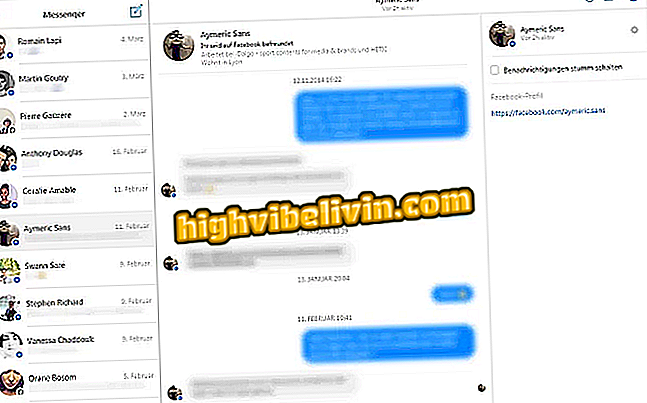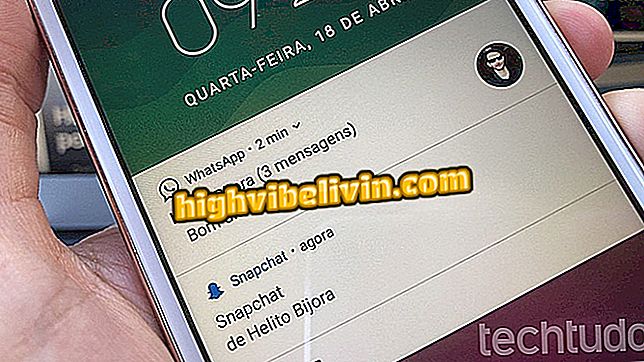Wskazówki dotyczące korzystania z filtrów Instagram jako profesjonalista
Instagram pozwala entuzjastom fotografii udostępniać zdjęcia wykonane przez ich telefon komórkowy wraz z ich obserwatorami. Ponadto aplikacja ma system filtrowania, który pomaga użytkownikom z niewielką wiedzą lub brakiem wiedzy na temat edycji obrazów. Narzędzie oferuje szybkie zmiany scen za jednym dotknięciem ekranu. Jednak to nie wystarczy, aby stworzyć dobre zdjęcia, które zwrócą uwagę na sieć zdjęć. Aby uzyskać bardziej profesjonalny wygląd, Instagram oferuje również zaawansowane opcje edycji zdjęć.
CZYTAJ: Dziesięć funkcji na Instagramie, aby zapobiec płaskim ludziom
Znając cel każdego z tych parametrów, możesz poprawić kolor, jasność, kontrast, intensywność kolorów i inne ważne punkty na zdjęciu. Zapoznaj się z przewodnikiem poniżej, jak pracować z filtrami aplikacji i jak korzystać z zaawansowanych opcji ustawień Instagrama. Wskazówki dotyczą wersji dla smartfonów iPhone (iOS) i Android.

10 wskazówek, jak zostawić swoje zdjęcia na Instagramie za pomocą "specjalnego dotyku"
Chcesz kupić telefon komórkowy, telewizor i inne produkty dyskontowe? Know the Compare
1. Twórz dobre zdjęcia za pomocą telefonu komórkowego
Nie ma sensu używać narzędzi edycyjnych i filtrów na Instagramie, jeśli obraz ma niepoprawne błędy. Staraj się martwić o dobre oświetlenie, dowiedz się trochę o ostrości i kompozycji zdjęcia przed czymkolwiek innym. Proste porady dotyczące robienia dobrych zdjęć można znaleźć tutaj.
2. Użyj filtrów Instagram
Krok 1. Otwórz obraz swojego telefonu przez Instagram i naciśnij "Dalej". Poniższy ekran wyświetla opcje filtrowania aplikacji. Wystarczy dotknąć jednego z nich, aby zastosować automatyczne dopasowanie do obrazu. Umiejętność wyboru dobrego filtra dla każdego zdjęcia jest ważnym krokiem w uzyskaniu dobrych wyników podczas całego procesu edycji. Aby kontynuować, dotknij jednego z filtrów;
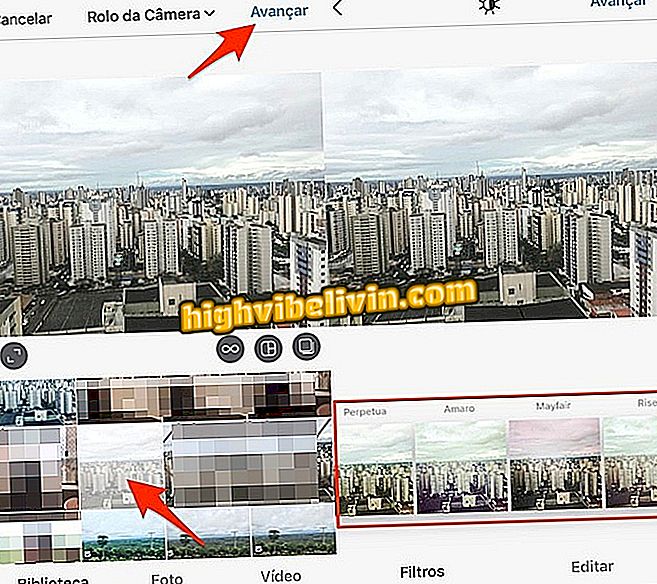
Działanie Wybierz zdjęcie i opcje filtrowania na Instagramie
Krok 2. Możesz zresetować intensywność efektu. Aby to zrobić, ponownie dotknij miniatury filtra i użyj suwaka, aby ustawić efekt. Po zakończeniu dotknij "Zakończ";
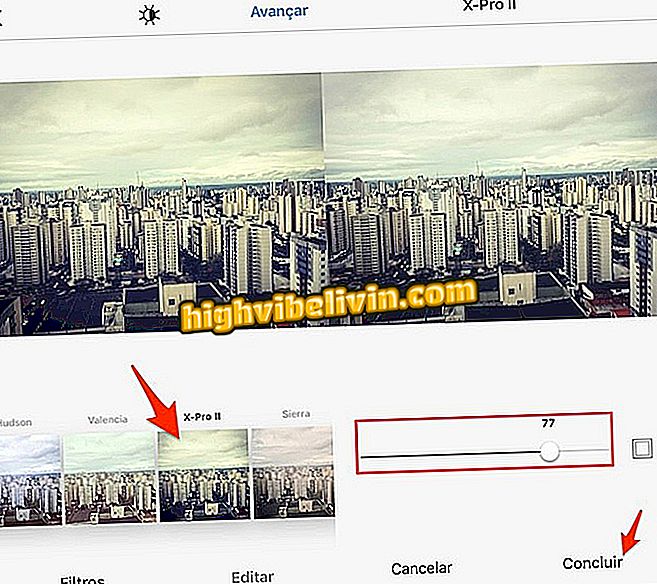
Działanie, aby ustawić filtr i jego siłę na Instagramie
Krok 3. Aplikacja nie oferuje wszystkich dostępnych filtrów, pozostawiając niektóre z nich ukryte. Aby je znaleźć, kliknij opcję "Zarządzaj" u dołu listy. W następnym oknie wybierz filtry, które Ci się podobają i kliknij "Zakończ", aby pojawiły się na początkowym ekranie edycji.
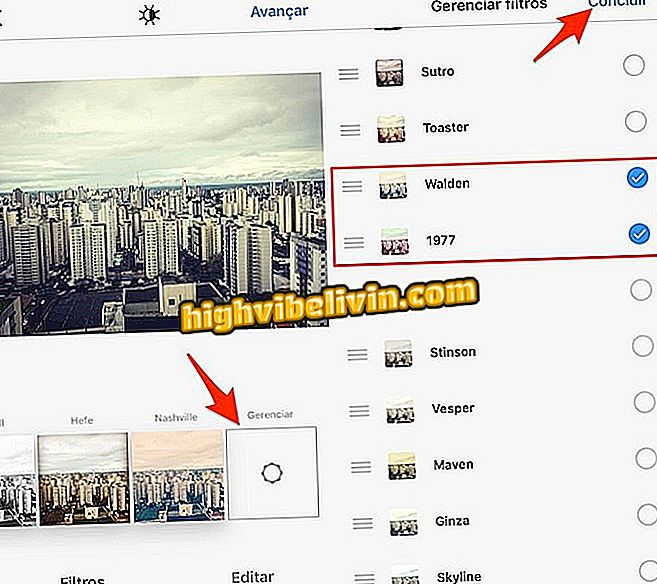
Działanie, aby sprawdzić inne ukryte filtry na Instagramie
3. Skonfiguruj zaawansowane opcje edycji
Krok 1. Ważne jest, aby wiedzieć, jak korzystać z zaawansowanych ustawień Instagrama, aby uzyskać najlepszy możliwy efekt edycji obrazu. Po prostu otwórz zdjęcie (opcjonalnie dodaj filtr) i kliknij "Edytuj". Następnie przejdź do opcji "Dostosuj";
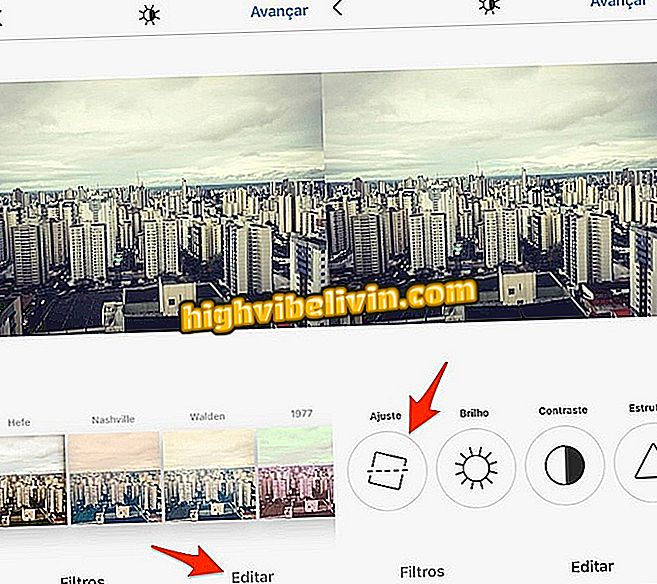
Akcja, aby otworzyć ekran regulacji kąta na Instagramie
Krok 2. Jeśli zdjęcie jest krzywe, wybierz tę opcję, aby "wyprostować" kąt. Aby to zrobić, użyj suwaka przeciągając palcem w prawą lub lewą stronę ekranu i obserwuj siatkę na obrazie, aby wszystko było wyrównane. Wybierz "Zakończ" i przejdź do "Jasność";
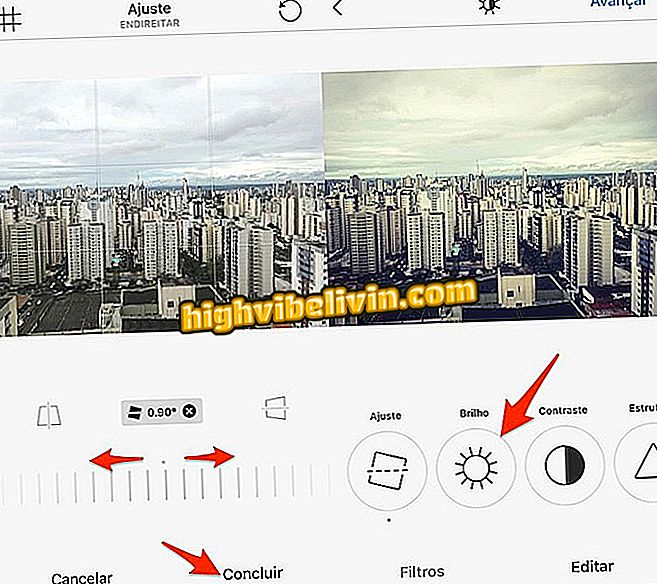
Akcja, aby ustawić kąt obrazu za pomocą narzędzia do edycji Instagram
Krok 3. Zmniejszenie lub zwiększenie jasności jest krokiem, który może zwrócić uwagę widza na punkty bez dowodów na oryginalnym obrazie. Zwróć uwagę, że w naszym przykładowym obrazie niebo dostaje więcej cieni między chmurami, gdy zmniejszamy jasność. Kiedy będziesz zadowolony, dotknij Zakończ i przejdź do "Kontrastu";
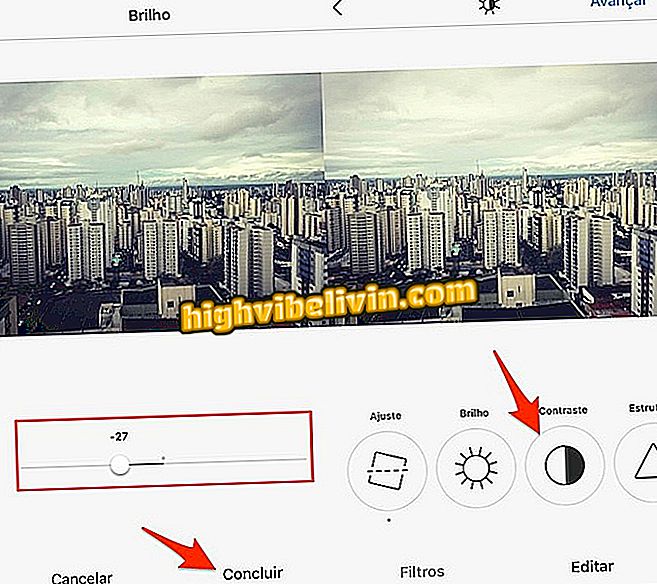
Działanie w celu zresetowania jasności obrazu za pomocą narzędzia do edycji Instagram
Krok 4. Regulacja kontrastu może zrównoważyć różnice tonalne między ciemnymi i jasnymi obszarami obrazu. Obraz o niskim kontraście w celu uzyskania bardziej nieprzejrzystych odcieni. Z tego powodu używaj oszczędnie. Przejdź do opcji "Struktura";
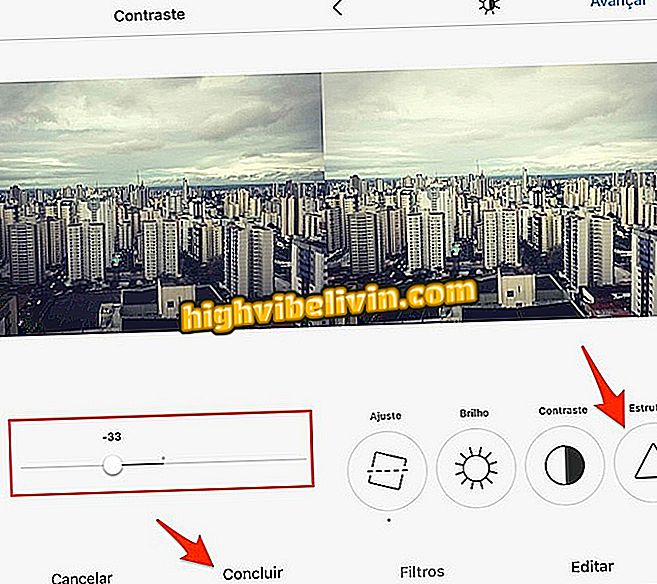
Działanie służące do ustawienia kontrastu edytowanego obrazu za pomocą narzędzia do edycji Instagram
Krok 5. Narzędzie do kadrowania idealnie nadaje się do podkreślania ekspresji w selfies i wyszukiwania tonów z niewielkimi dowodami na zdjęciach. Zwróć uwagę, że w miarę zwiększania tego ustawienia zachmurzone niebo zyskuje większą intensywność. Idź do "Temperatura";
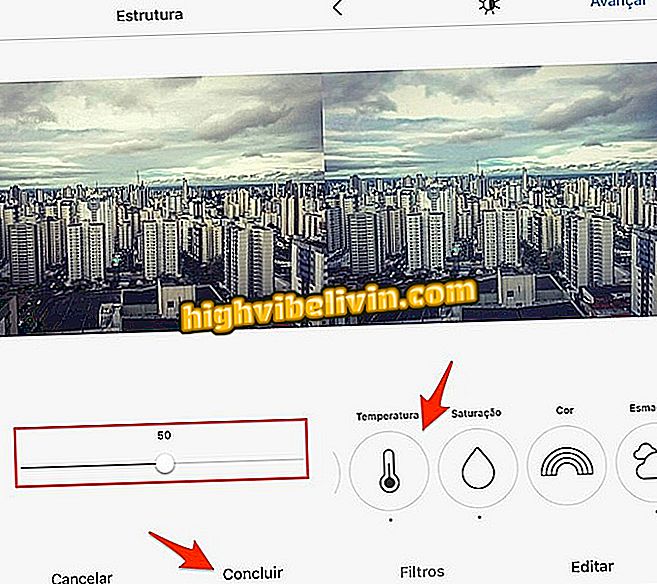
Dostosowanie struktury obrazu w narzędziach do edycji Instagram
Krok 6. Ustawienie temperatury określa, czy obraz będzie bardziej intensywny w ciepłych (żółtawych) tonach, czy w chłodnych (niebieskawych) tonach. Ta opcja jest idealna do tworzenia obrazów z bardziej "zimną" (zimną) pogodą i letnimi (gorącymi) scenami w basenach i na plażach. Idź do "Nasycenia";
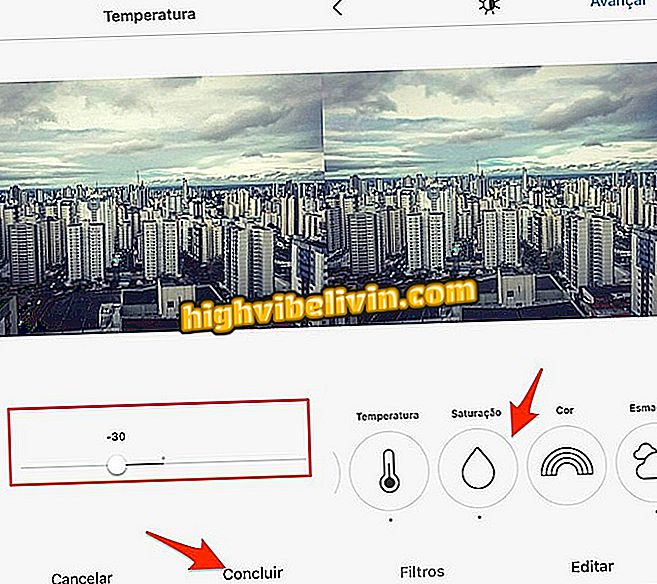
Ustawianie temperatury obrazów w narzędziu do edycji Instagram
Krok 7. Nasycenie określa intensywność wszystkich kolorów na obrazie. Ustawienie jest idealne do poprawy obrazu, który ma nieprzezroczyste i martwe kolory. Ponadto można użyć tej funkcji do dalszego podkreślenia kolorów sceny. Przejdź do opcji "Kolor";
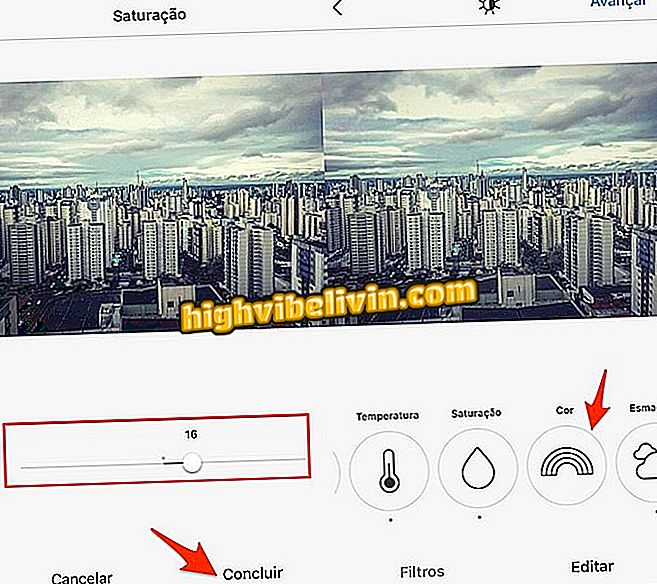
Nasycenie Regulacja narzędzia do edycji obrazu Instagram
Krok 8. Wstawianie konkretnych cieni dla cieni i podświetlanie obrazu jest interesującym sposobem tworzenia wzorów podobnych do filtrów. Idź do "Zniknij";
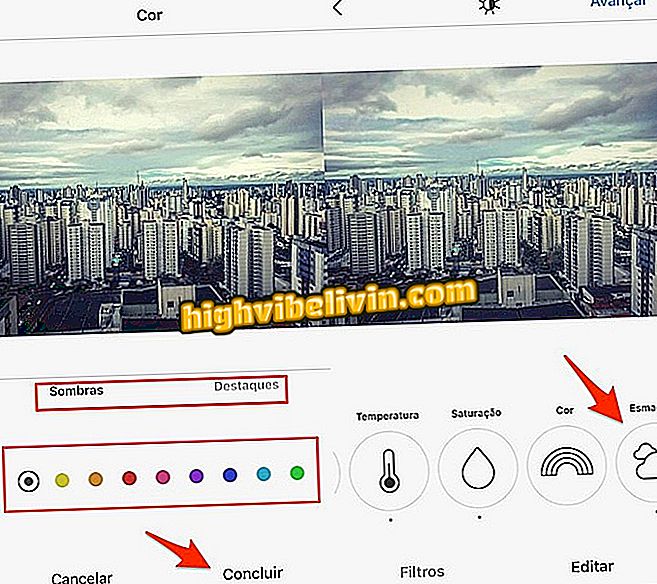
Opcje kolorów cieni i podświetleń zdjęcia w narzędziu do edycji Instagram
Krok 9. Ustawienie zanikania zwiększa jasność cieni, dzięki czemu obraz otrzymuje więcej odcieni bieli. Opcja jest interesująca w przypadku selfie i zdjęć w pomieszczeniach. Idź do "Podświetl";
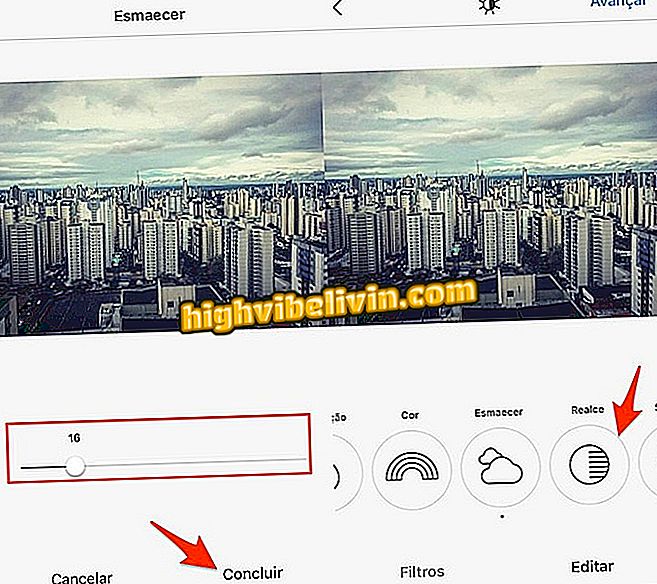
Działanie, aby ustawić opcję zanikania cieni na obrazie Instagram
Krok 10. Opcja "Podświetl" to szybka regulacja świateł na obrazie. To interesująca akcja, aby zwrócić większą uwagę na słabo oświetlone zdjęcia lub aby ograniczyć nadmiar światła z lampy błyskowej lub scen z wieloma białymi odcieniami. Przejdź do opcji "Cienie";
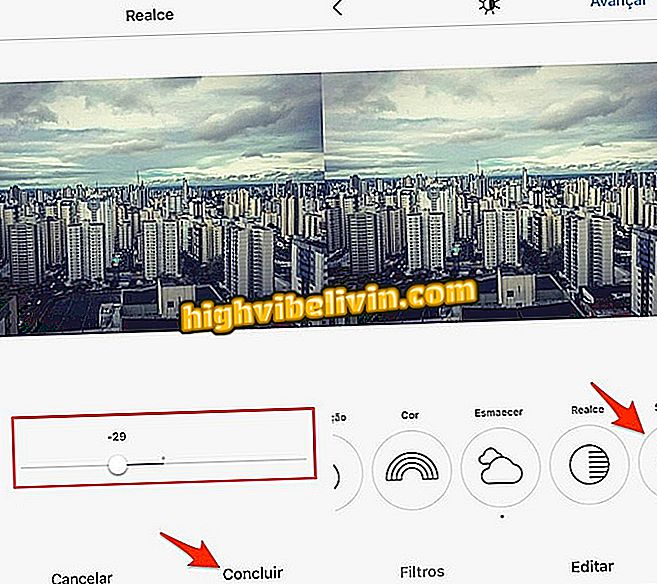
Dopasowywanie podświetleń obrazu w narzędziu do edycji Instagram
Krok 11. Regulacja cienia jest w stanie zmniejszyć lub zwiększyć intensywność ciemnych tonów w określonych punktach obrazu. Ta funkcja jest idealna do użytku w scenach z podświetleniem i do uwidocznienia zacienionych miejsc obrazu. Przejdź do opcji "Winieta";
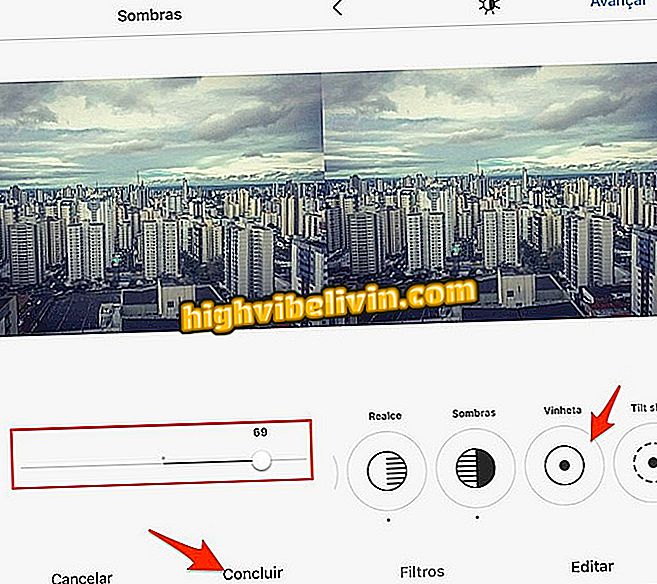
Akcja służy do resetowania intensywności cieni na obrazie edytowanym przez Instagram
Krok 12. Winietowanie umożliwia przyciemnienie czterech rogów obrazu. Idealny do zdjęć krajobrazowych i autoportretów, ta funkcja może pozostawiać ciemne zdjęcia na krawędziach, zwracając większą uwagę na środkowy punkt obrazu. Idź do "Tilt Shift";
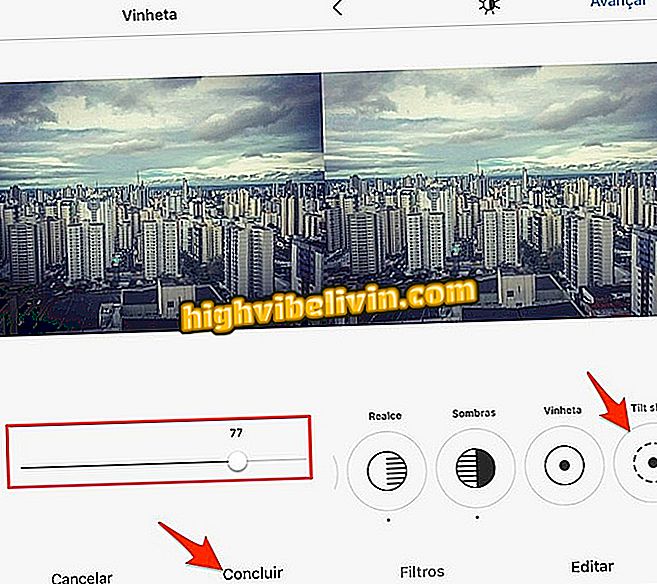
Dopasuj do winietowania na zdjęciach w narzędziu do edycji Instagram
Krok 13. Przesunięcie pochylenia to efekt, w którym użytkownik definiuje obszar ostrości na obrazie. Ta opcja jest idealna do zaciemniania ludzi i tła. Możesz wybrać efekt promieniowy (wybór ogniskowania w kształcie koła) i liniowy, jak pokazano na poniższym obrazku. Przejdź do opcji "Sharpness";
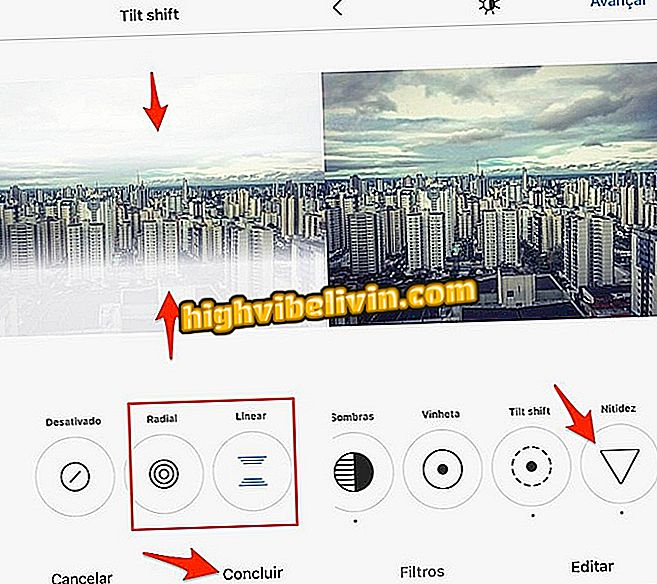
Dostosuj efekt przesunięcia w tilt w narzędziach do edycji Instagram
Krok 14. Funkcja ostrości poprawia rozdzielczość krawędzi obrazu, co sprawia, że scena jest bardziej żywa. Ta funkcja jest wyświetlana w celu podkreślenia ekspresji w selfies.
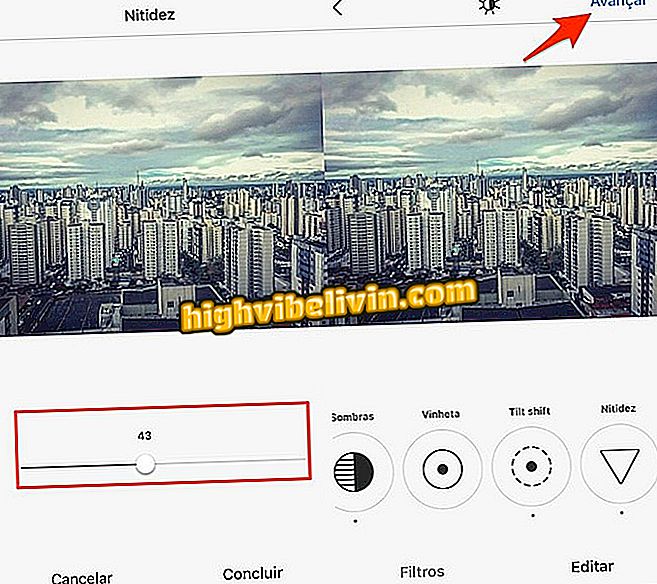
Możliwość ustawienia ostrości obrazu w narzędziu do edycji Instagram
Sprawdź poniżej obraz przed i po obrazie, którego używamy jako przykładu w tej sprawie.

Przed edycją i po niej za pomocą wszystkich opcji oferowanych przez Instagram
Błąd wiadomości na Instagramie Direct: co robić? Zadawaj pytania na forum.